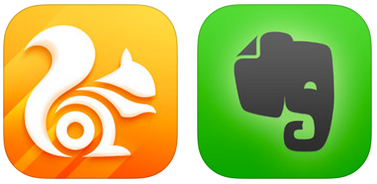
私たちのほとんどは毎日インターネットで何時間も費やしており、Evernoteに追加する価値のある資料を定期的に見つけています。 Evernote Web Clipperを使用して、Webページをコンピューターにすばやく保存できます。 iPhoneおよびiPadの場合、 UC Browserが役立ちます。
UCブラウザ
世界中の4億人が使用するこの無料のブラウザーは、オフラインビデオの視聴、ファイルマネージャーとWiFiファイル転送、QRスキャナー、ソーシャルネットワークへのクイック送信など、多くの便利な機能を提供します。
そして私たちにとって最も重要なこと-UC Browser開発者は、パートナー向けのプラットフォームを使用して、WebページをEvernoteにすばやくコピーする機能を追加できました。
WebページをEvernoteに送信する方法
まず、iPhoneまたはiPadにUC Browserをインストールする必要があります。 Evernoteに送信する価値のある記事を見つけたら、アドレスバーの右側にあるドロップダウンリストボタンをクリックし、[送信]をクリックします。 表示されるメニューで、Evernoteを選択します。
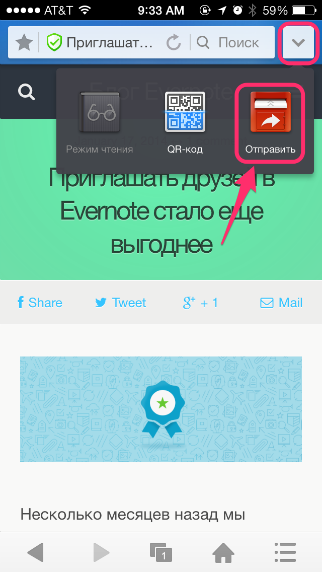
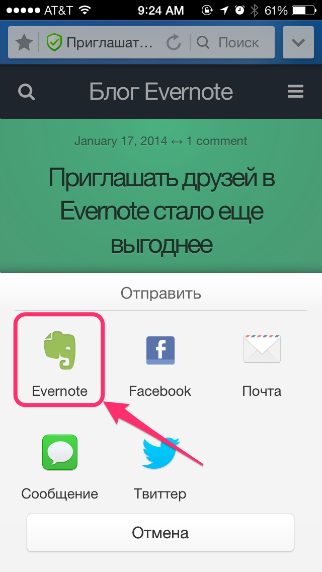
UCブラウザーから初めて情報をコピーするときは、アプリケーションがEvernoteにデータを送信できるようにする必要があります。 したがって、システムはユーザー名とパスワードを要求する場合があります。 さらなるコピーが即座に行われます。
コピーされたページにはすべて「UCブラウザ」というラベルが付いているため、モバイルブラウザから保存されたコンテンツにすばやく移動できます。
iPhoneおよびiPad用の UCブラウザをインストールする
iOS用Evernoteをインストールする